ولكن بينما يوفّر Whatsapp إمكانيات لا حصر لها للتواصل مع أي شخص دون عناء، يسعى الأشخاص أيضًا إلى الدردشة مع الناس بوضع "غير متصل بالإنترنت" على Whatsapp.
قبل الغوص في طرُق إخفاء حالة "الاتصال بالانترنت" على WhatsApp، يجب أن تفهم أهميتها وضرورتها. السبب الأكثر شيوعًا وراء رغبتك في إخفاء حالة المتصل بالانترنت على Whatsapp هو الخصوصية.
هنا، ستتعرف على كل شيء عن كيفية تمكين حالة الغير متصل بالانترنت على Whatsapp أثناء الدردشة.
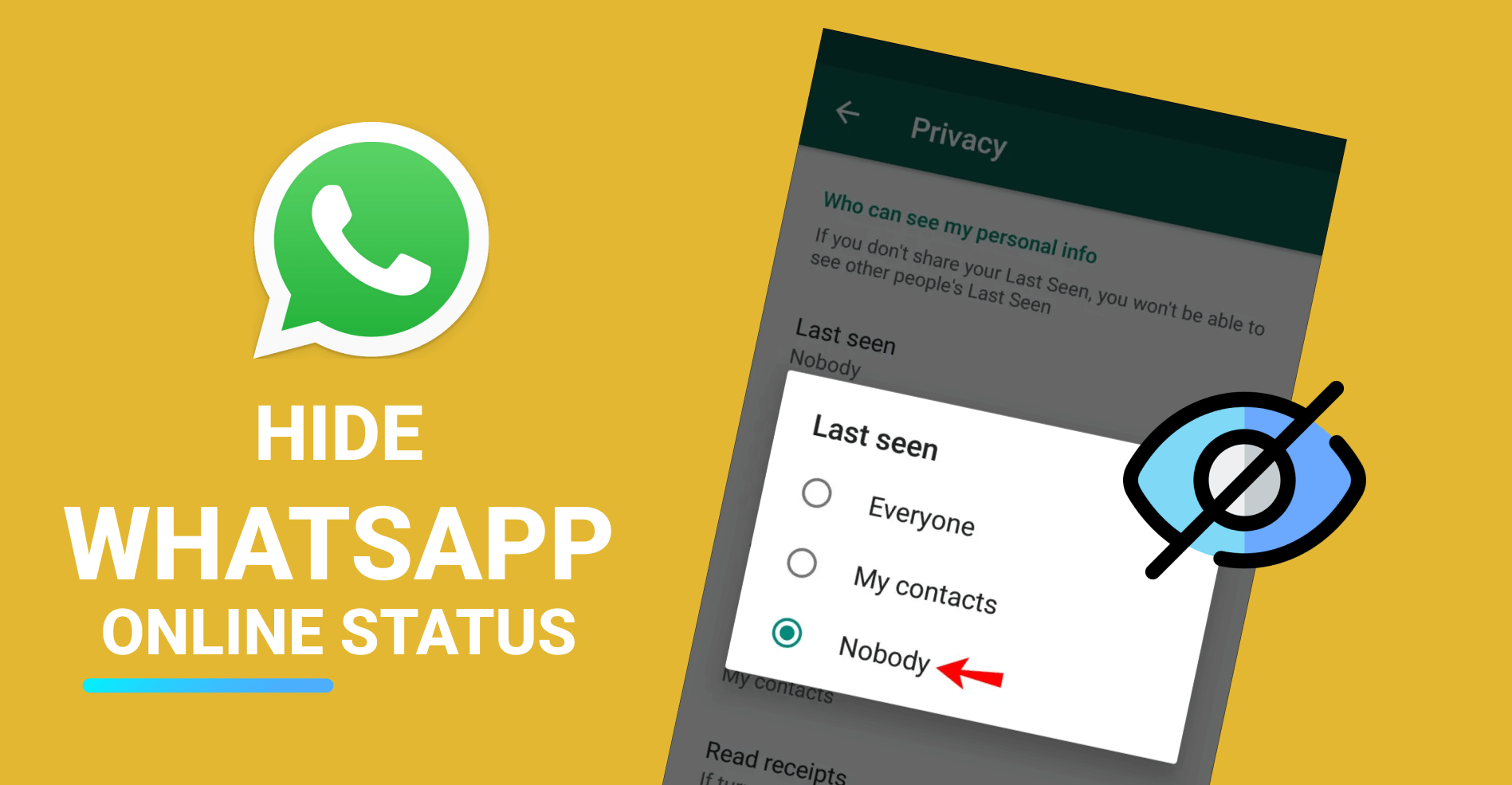
الجزء 1: كيفية نقل الصور من iPhone إلى iPhone 13
تخبر حالة Whatsapp عن آخر ظهور لك على تطبيق Whatsapp أو آخر نشاط لك. هناك نوعان من الحالة، متصل وغير متصل. تُعلِم حالة "المتصل بالإنترنت" أن الشخص متاح على Whatsapp بينما تخبر الحالة الأُخرى أنه غير متوفر.
من المفاهيم الخاطئة الشائعة أن يرى الناس حالة "متصل الآن" على حساب شخص ما ويعتقدون أنهم قد شاهدوا رسائلهم. تشير حالة المتصل فقط إلى أن الشخص داخل التطبيق. لا يشير ذلك إلى أنه رأى رسائلك.
الجزء 2: لماذا البقاء متخفياً على whatsapp؟
.
يمنحك تمكين حالة "غير متصل بالانترنت" على Whatsapp العديد من الفوائد. إذا كنت ترغب في الاستمتاع ببعض وقت الفراغ أو لا تريد أن يزعجك أي شخص أثناء لعب لعبة الجوال المفضلة لديك، فيمكنك استخدام هذه الميزة.
قد تتساءل عما إذا كان إيقاف تشغيل الإنترنت سيفعل الشيء نفسه. لكنك ستوقف أيضًا الخدمات الأُخرى مثل رسائل البريد الإلكتروني أو منشورات المدونات. لذا فإن تمكين حالة "غير متصل بالانترنت" على Whatsapp يتيح لك قضاء وقت فراغك.
MobileTrans - نقل WhatsApp بين iOS و Android
نقل WhatsApp بسهولة بين الهواتف المختلفة. حل بنقرة واحدة لإجراء نسخ احتياطي لمحادثات WhatsApp على أجهزة iOS / Android.
الجزء 3: حيل لإخفاء حالة whatsapp على الدردشة على android و iphone
قم بالدردشة على Whatsapp بقدر ما تريد، ولكن الإخطارات التي تظهر خلال ساعات عملك ستزعجك.
فيما يلي بعض النصائح والحيل لإخفاء حالة Whatsapp الخاصة بك أثناء الدردشة. هذه الحيل مخصصة لأجهزة iPhone وكذلك هواتف Android.
- الطريقة 1. حظر المستخدمين لإخفاء حالة الاتصال بالإنترنت
- الطريقة 2. قم بالرد من لوحة إشعارات الهاتف بدون فتح WhatsApp
- الطريقة 3. تفعيل وضع الطائرة لتكون غير متصل على WhatsApp
- الطريقة 4. تعطيل حالة الاتصال بالإنترنت من إعدادات WhatsApp
الطريقة 1. حظر المستخدمين لإخفاء حالة الاتصال بالإنترنت
إنها خدعة سهلة لتجنب رؤيتك متصل بالتطبيق. لكن هذا الخيار يعمل إذا كنت ترغب في منع شخص معيّن من مشاهدتك متصل على الإنترنت.
إليك كيفية القيام بذلك:
- الخطوة 1: افتح WhatsApp على الهاتف المحمول
- الخطوة 2: اضغط على دردشة الشخص الذي تريد حظره.
- الخطوة 3: انقر فوق اسم الشخص الموجود أعلى الشاشة.
- الخطوة 4: انقر الآن على خيار الحظر. سيتم حظره بعد النقر.

الطريقة 2. قم بالرد من لوحة إشعارات الهاتف بدون فتح WhatsApp
هناك طريقة أُخرى للدردشة على Whatsapp بدون ظهورك في وضع الاتصال وهي الرد على شخص مباشرة من النوافذ المنبثقة للإشعارات على شاشة هاتفك المحمول دون الرد داخل التطبيق.
ولكن لاستخدام هذه الطريقة، يجب أن تتلقى رسالة Whatsapp من شخص وأن يتم عرضها في لوحة الإشعارات.
إليك كيفية القيام بذلك:
- الخطوة 1: اسحب لوحة الإشعارات للأسفل
- الخطوة 2: انقر فوق الزر "رد" لكتابة ردك من لوحة الإشعارات.
- الخطوة 3: أخيرًا، انقر فوق زر الإرسال لإرسال ردك.

الطريقة 3. تفعيل وضع الطائرة لتكون غير متصل على WhatsApp
عند تمكين وضع الطائرة، ستقوم بإرسال الرسالة والخروج من Whatsapp. عندما تقوم بإيقاف تشغيل وضع الطائرة، فإن WhatsApp سيرسل الرسالة دون أن يُظهر اتصالك بالإنترنت.
إليك كيفية القيام بذلك:
- الخطوة 1: أولاً، اسحب لوحة الإشعارات من أعلى الشاشة وقم بتشغيل وضع الطائرة. سيتم تعطيل اتصال الشبكة الخاص بك.
- الخطوة 2: افتح Whatsapp وانقر فوق جهة اتصال لإرسال رسالة.
- الخطوة 3: اكتب رسالتك واضغط على إرسال.
- الخطوة 4: اخرج من Whatsapp.
- الخطوة 5: الآن، قم بتعطيل وضع الطائرة من لوحة الإشعارات.
- الخطوة 6: سيرسل Whatsapp رسالتك دون الكشف عن اتصالك بالإنترنت.
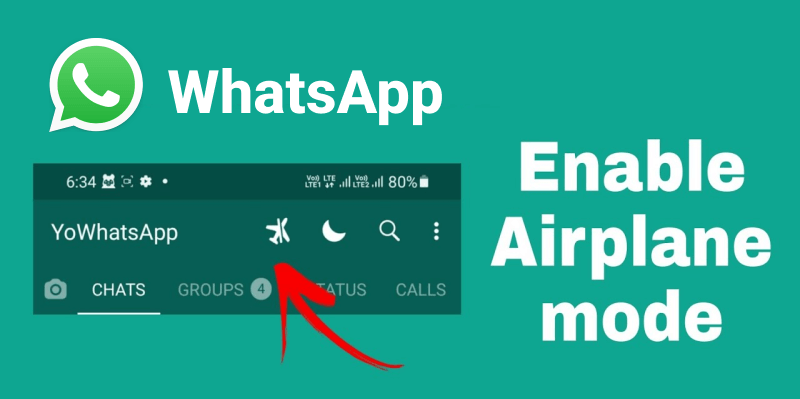
الطريقة 4. تعطيل حالة الاتصال بالإنترنت من إعدادات WhatsApp
إحدى الطرق للظهور في وضع عدم الاتصال على Whatsapp أثناء الدردشة هي تعطيل حالة الاتصال في التطبيق. إنها الحيلة الموصى بها لإخفاء اتصالك عبر الإنترنت.
فيما يلي خطوات القيام بذلك:
- الخطوة 1: قم بتشغيل WhatsApp.
- الخطوة 2: انتقل إلى خيار الإعدادات.
- الخطوة 3: اضغط على خيار الخصوصية.
- الخطوة 4: انقر فوق خيار آخر ظهور وحدد "لا أحد" للظهور في وضع "عدم الاتصال" لجميع جهات اتصال.
- الخطوة 5: إذا كنت تريد الظهور في وضع عدم الاتصال لبعض جهات الاتصال الخاصة بك، فحدد خيار "جهات الاتصال الخاصة بي" في خيارات آخر ظهور وحدد جهات الاتصال.
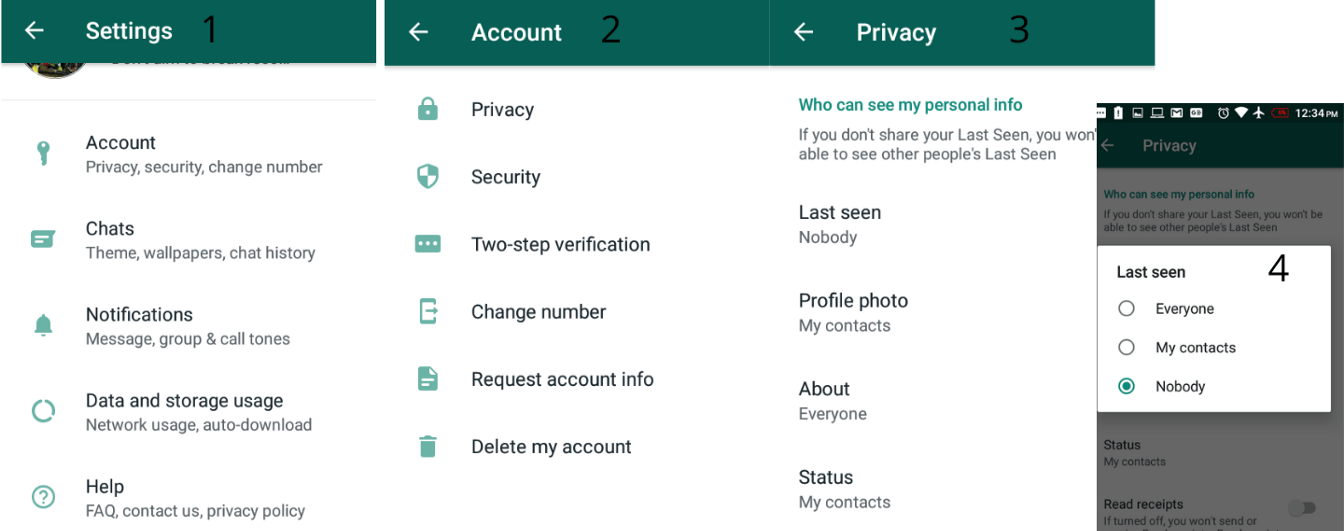
الطريقة 5. إرسال رسائل whatsapp من عملاء الطرف الثالث
إلى جانب WhatsApp الرسمي، تُقدّم العديد من التطبيقات من الجهات الخارجية المزيد من التخصيصات والميزات حيث أن حالة "عدم الاتصال" هي الأكثر شيوعًا.
هناك تطبيقات مختلفة من جهات خارجية لمستخدمي Android و iPhone.
- إذا كنت من مستخدمي Android، فيمكنك استخدام الميزة مع تطبيق جهة خارجية يسمى GBWhatsApp للظهور في وضع عدم الاتصال.
- ولكن إذا كنت مغرمًا بـ iPhone، فيمكنك تنزيل واستخدام WhatsApp++.
MobileTrans - نقل WhatsApp بين iOS و Android
نقل WhatsApp بسهولة بين الهواتف المختلفة. حل بنقرة واحدة لإجراء نسخ احتياطي لمحادثات WhatsApp على أجهزة iOS / Android.
الجزء 4: إخفاء حالة الاتصال بـ whatsapp على جهاز الكمبيوتر
ها هي الأخبار المحزنة. لا توجد ميزة لإخفاء حالة اتصالك بالإنترنت إذا كنت تستخدم WhatsApp على الكمبيوتر عبر WhatsApp Web.
ولكن إذا كنت تستخدم متصفح الويب Chrome لتصفح الإنترنت، فيمكنك تثبيت أحد الإضافتين التاليتين.
اتبع الخطوات المذكورة أدناه:
Plugin # 1
- الخطوة 1: انتقل إلى متجر Google Chrome على الويب واعثر على إضافة "WAIncognito".

- الخطوة 2: قم بتثبيتها على متصفح Chrome الخاص بك.
- الخطوة 3: بمجرد تثبيت الإضافة، انقر فوقها وانقر فوق مربع الاختيار الذي يحمل التسمية "لا ترسل تحديثات آخر ظهور"، وسوف يخفي ذلك اتصالك بالإنترنت.

الإضافة # 2
إضافة أُخرى هي WA Web Plus. قم بتثبيت الإضافة وتشغيل WhatsApp Web كالمعتاد واتبع الخطوات التالية:
- الخطوة 1: بعد تشغيل WhatsApp Web، افتح الإضافة WA Web Plus.

- الخطوة 2: حدد الآن المربع المسمى "إخفاء الاتصال بالإنترنت" واستمتع.
- الخطوة 3: إذا لم تنجح التغييرات، فأعد تشغيل تطبيق WhatsApp Web.
الجزء 5: أسئلة وأجوبة إضافية
السؤال 1: كيف تستخدم إعدادات الخصوصية لحماية بياناتك؟
تضيف الخيارات المختلفة في خصوصية WhatsApp مزيدًا من الأمان إلى حسابك.
- آخر ظهور على WhatsApp: سيخفي هذا الخيار وقت اتصالك بالإنترنت على WhatsApp.
- صورة الملف الشخصي على WhatsApp: سيخفي هذا الخيار صورة ملفك الشخصي من جهات الاتصال المحددة.
- "حول" على WhatsApp: سيتيح لك ذلك تحديد جهات الاتصال التي يمكنها رؤية معلوماتك الشخصية. لن يمنعك تمكين هذا الإعداد أو تعطيله من عرض معلومات "حول" الخاصة بالآخرين.
- مجموعات WhatsApp: يمكن لأي شخص لديه الرقم الخاص بك إضافتك في أي وقت إلى أي مجموعة. يتيح لك هذا الخيار تحديد من يمكنه إضافتك إلى مجموعة ومن لا يمكنه إضافتك.
- حالة WhatsApp: يتيح لك خيار الحالة في إعدادات الخصوصية اختيار من يمكنه مشاهدة حالتك.
انقر هنا لمعرفة المزيد حول خيارات الخصوصية في WhatsApp.
السؤال 2: كيف تقرأ رسائل WhatsApp بالسر؟
قم بتشغيل وضع الطائرة على هاتفك المحمول عندما تتلقى رسالة. سيقطع ذلك الاتصال بالإنترنت.
لمعرفة المزيد حول كيف يمكنك قراءة الرسائل الأُخرى بالسر، انقر هنا. بالمناسبة، إذا كنت مهتمًا أيضًا بـ النسخ الاحتياطي لبيانات WhatsApp الخاصة بك، فانقر هنا.
السؤال 3: كيف تعزز خصوصيتك وأمانك على WhatsApp؟
إحدى الطرُق هي تشفير المحادثات على WhatsApp. بشكل افتراضي، يقوم WhatsApp بتشفير جميع الدردشات، لكن القيام بذلك بشكل مزدوج سيكون أفضل.
سيؤدي تشغيل إشعار الأمان إلى إعلامك إذا حاول كمبيوتر محمول أو كمبيوتر جديد الوصول إلى الدردشة الحالية. سيضمن ذلك أنك لست على اتصال بشخص مجهول.
انقر هنا لـ معرفة المزيد من خيارات الأمان والخصوصية على WhatsApp.
الخاتمة:
يوفّر لك إخفاء اتصالك بالإنترنت على WhatsApp الخصوصية والأمان. كما يتيح لك التركيز على أولوياتك دون أن تزعجك النوافذ المنبثقة ومكالمات WhatsApp على هاتفك المحمول. تقدّم العديد من تطبيقات الجهات الخارجية هذه الخدمة التي تعمل على الكمبيوتر المحمول أو كمبيوتر شخصي. لدى هذه البرامج المزيد من التخصيصات التي تضمن خصوصية أفضل.
MobileTrans - نقل WhatsApp بين iOS و Android
نقل WhatsApp بسهولة بين الهواتف المختلفة. حل بنقرة واحدة لإجراء نسخ احتياطي لمحادثات WhatsApp على أجهزة iOS / Android.
اتجاهات جديدة
أهم الأخبار
جميع الفئات


MobileTrans - WhatsApp Transfer


Sulaiman Aziz
معكم Sulaiman Aziz مسؤول تسويق المحتوى العربي لموقع MobileTrans. وهو برنامج رائع لنقل البيانات بين الأجهزة المختلفة. فنحن لدينا فريق بحث وتطوير يضم أكثر من ألف شخص. مما يجعلنا نضمن تزويدكم بأفضل الخدمات والبرامج.